
VOICE-Homepage: http://de.os2voice.org
Inhaltsverzeichnis
< Vorherige Seite | Nächste Seite >
Artikelverzeichnis

VOICE-Homepage: http://de.os2voice.org |
Januar 2004
Inhaltsverzeichnis
|
| Von Karl Steinsky © Januar 2004, Übersetzung: |
Wenn Sie einen privaten PC mit installiertem OS/2 und Windows 98 betreiben und unter beiden Betriebssystemen mit Warpzilla/Mozilla auf das Internet zugreifen, ist dieser Beitrag vielleicht interessant für Sie. Die Idee zu der nachfolgenden Konfiguration entstand, weil mir beim Arbeiten am PC des öfteren ausgerechnet die E-Mails, HTML- und andere Download-Dateien nicht zur Verfügung standen, die unter dem anderen Betriebssystem gespeichert wurden, daß in dem Moment gerade nicht gebootet war und ich daher auch nicht darauf zugreifen konnte. Ich habe versucht, die Idee schon früher mit dem Netscape Navigator zu verwirklichen, doch die unzureichenden Funktionen ließen dies nicht zu. Nochmals vorab: Getestet und im laufenden Betrieb sind die Warpzilla/Mozilla-Funktionen "Navigator (Browser)" und "E-Mail". "Composer" und "Newsgroups" dürften ebenfalls funktionieren, wurden jedoch bis jetzt nicht besonders getestet.
Hinweis: Es funktioniert auch mit Firebird und/oder Thunderbird, da angenommen werden kann, daß die gleichen Profile Anwendung finden. Thunderbird habe ich getestet. Firebird stürzt hier leider konstant ab und muß auf eine spätere Version warten.
Zur Erläuterung des Konzeptes sind folgende Absätze vorgesehen: Gemeinsames Dateisystem, Profildateien, Besonderheiten.
Wie aus der nachfolgenden Konfigurationsabbildung bereits ersichtlich, wird ein Dateisystem benötigt, auf das beide Betriebssysteme zugreifen können. Dazu kommt die Voraussetzung langer Dateinamen für den Betrieb von Warpzilla/Mozilla. So kommt nur das FAT32-Dateisystem in Frage. Dies kann in zwei Schritten erreicht werden. Im ersten Schritt wird die Verbindung zwischen der FAT32-Partition und OS/2 erstellt durch die Zuordnung eines Laufwerkbuchstabens. Im zweiten Schritt wird die Zugriffsmethode für das FAT32-Dateisystem bereitgestellt. Weitere Details findet man unter Gemeinsames Dateisystem installieren. Die Internet-Adressen zum Download finden Sie am Ende des Beitrags.
Kurz zusammengefaßt: OS/2 sieht eine FAT32-Partition durch den neuen DASD-Manager wie alle anderen Partitionen und kann mit der hinzugefügten FAT32-Zugriffssoftware darauf zugreifen.
Die nachfolgende Abbildung der Konfiguration zeigt zwei getrennte Profilverzeichnisse statt eines wünschenswerten. Das liegt an der unterschiedlichen Adressierung der beiden Betriebssysteme. Windows kennt keine HPFS-Dateisysteme, wodurch die Buchstabenzuordnung zu den Partitionen nicht deckungsgleich ist. Sicher ist es möglich auch dies zu erreichen, doch wäre die Konsequenz eine totale Änderung der Plattenkonfiguration und entsprechende Änderungen in der Software. Der Aufwand der Änderungen steht jedoch in keinem Verhältnis zu einem gemeinsam benutzten Profilverzeichnis. Die beiden Profilverzeichnisse haben auch den Vorteil, daß die Installation der beiden Mozilla-Browser unabhängig voneinander geschehen kann. Ich bin auch nicht sicher, ob bei einem gemeinsamen Profilverzeichnis dann nicht auch der gleiche Versionsstand der beiden Mozilla-Browsern in beiden Betriebssystemen erforderlich wäre.
Hinweis: Möchte man den Pfad zum Profil selbst bestimmen, so kann man die unter http://www.gemal.dk/archives/000178.html beschriebene Prozedur verwenden.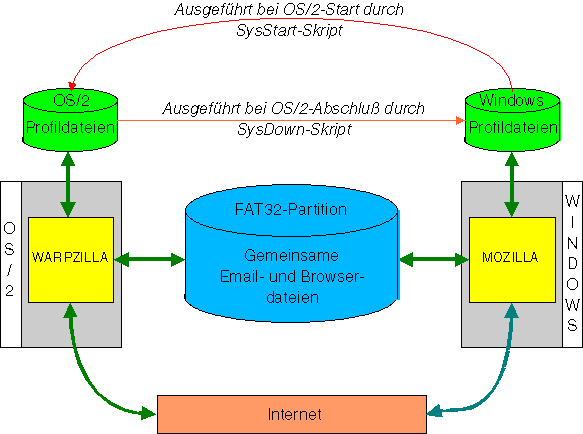
Soweit mir bekannt, gibt es im Mail-Teil für E-Mail-Adreßdateien (abook.mab, history.mab) keine direkte Definitionsmöglichkeiten in der Konfigurationsdatei PREFS.JS. Im Gegensatz dazu bietet der Navigator-Teil für das Lesezeichenverzeichnis (bookmarks.html) eine solche Möglichkeit. Das ist schade für die Mail-Seite. So mußte ein anderer Weg gefunden werden, wie in beiden Mozilla-Browsern die gleichen E-Mail-Adressen verfügbar gemacht werden können. Es bleibt nichts anderes übrig als Kopiervorgänge in beiden Richtungen einzurichten. Weil beide Betriebssysteme normalerweise auf einem PC nicht gleichzeitig aktiv sein können, kann das Kopieren zum Systemstart und Systemabschluß unter OS/2 geschehen, da ein gleichzeitiger Zugriff der beiden Mozilla-Browsern zu den Dateien nicht stattfindet. Dies Kopieren wurde mit REXX-Skripts unter OS/2 genutzt und ist sehr einfach einzurichten. So existiert für den Systemstart von OS/2 das Skript (SYSSTART.cmd), das die Adreßdateien vom Windows-Profil ins OS/2-Profil kopiert sowie eines, das beim Beenden von OS/2 (SYSDOWN.cmd) die nun aktuellen Adreßdateien zurück kopiert. Beide Skripte lesen eine Definitionsdatei, die die erforderlichen Angaben wie die Pfade für beide Profile in beiden Betriebssystemen als auch eine beliebige Anzahl von Profildateinamen, die auszutauschen sind. In unserem Beispiel sind es die Dateinamen ABOOK.MAB und HISTORY.MAB. Mehr dazu unter Prozedur zum Synchronisieren von Profildateien.
Die eigentlichen E-Mail-Dateien, alle "*.msf"-Dateien und auch die Filterdatei rules.dat, befinden sich in zwei sogenannten "local directories" für "server1" (Emails empfangen/senden) und "server2" (Postfächer). Durch die Regeln der Filterdatei werden die E-Mails diesen Unterverzeichnissen (Postfächern) zugeordnet. Ihre Namen sind in der Datei prefs.js enthalten. Die dort vorhandenen "local directories" können in beiden Profilen identisch sein, unter der Voraussetzung, daß die "server1"-Namen (Kontennamen) in beiden Profilen per Definition gleich sind. Gleiches gilt auch für die "server2"-Angaben. Wie das definiert wird, findet man unter Gemeinsame E-Mail-Dateien installieren.
Wie schon vorher erwähnt, ist es besonders einfach auf ein gemeinsames Lesezeichenverzeichnis und einen gemeinsamen Verzeichnis-Pool für Downloads von beiden Mozillas zuzugreifen. In jedem Warpzilla/Mozilla kann per Definition der Standort des Lesezeichenverzeichnisses (bookmarks) festgelegt werden, auf das dann beide Mozilla-Browser zugreifen. Das Gleiche gilt für einen Verzeichnis-Pool für Downloads. Auch hier wird unter Gemeinsame Navigator-(Browser-)Dateien installieren gezeigt, wie man es macht.
Der im Windows-Mozilla standardmäßig vorhandene Schnellaufruf, z.B. beim Anklicken einer HTML-Datei, kann auch mit Warpzilla unter OS/2 realisiert werden. In beiden Fällen wird vorab eine Mozilla-Kopie in den (Haupt-)Arbeitsspeicher geladen. Unter OS/2 kann man das Vorabaufrufen dadurch erreichen, daß Warpzilla mit dem Parameter -turbo aufgerufen wird. Es ist sinnvoll dies zum Zeitpunkt des OS/2-Systemstarts auszuführen. Die geladene Version wird nirgendwo im Desktop angezeigt, aber die nächsten Warpzilla-Starts erlebt man als schnell. Zum Entfernen aus dem Speicher kann man Warpzilla mit dem Parameter -kill starten. Für die hier beschriebene Prozedur wird der Parameter "kill" nicht benutzt, weil die gegenwärtig laufenden Warpzilla-Tasks beim Systemabschluß durch ein im nächsten Absatz beschriebenes Kill-Programm beendet werden. Das beim OS/2-Systemstart verwendete SYSSTART-Skript kopiert zuerst die spezifizierten Dateien (abook.mab...) vom "Windows-Profil" ins "OS/2-Profil" und führt danach einen OS/2-Startbefehl für Warpzilla mit -turbo aus.
Hinweis: Kommt Mozilla Version 1.5RC2 zum Einsatz, kann ein Mozilla-Start mit -turbo zum Mozilla-Absturz führen. In diesem Fall muß man im Mozilla-Verzeichnis das Programm mozturbo.exe in mozturbo.bak unbenennen. Mir ist nicht bekannt, ob das Problem für alle Versionen 1.5xx gilt.
Der erwähnte OS/2-Systemabschluß unterscheidet sich hiervon etwas, weil kein "Systemabschluß"-Ordner verfügbar ist. Man kann für das SYSDOWN-Skript jedoch ein Objekt auf der Arbeitsoberfläche erstellen, das einen Systemabschluß leichter macht. In diesem REXX-Skript wird zuerst Warpzilla mit all seinen gestarteten Tasks durch Aufruf des ausgewählten "Kill"-Programms beendet. Dadurch wird der "reserviert"-Status der betreffenden Dateien im Profilpfad aufgehoben und das Zurückkopieren der Dateien vom "OS/2-Profil" ins "Windows-Profil" durch das REXX-Skript ermöglicht. Danach folgt dann der eigentliche OS/2-Systemabschluß. Das "Kill"- und das "Shutdown"-Programm kann von Hobbes heruntergeladen werden (siehe URL-Adressen). Hobbes hat eine ganze Reihe solcher Programme zur Auswahl. Zwei von mir ausgewählte notwendige Programme können über die unten angegebenen Links heruntergeladen werden. Das SYSDOWN-Skript kann entsprechend der ausgewählten Programme geändert werden. Weitere Details findet man unter Besonderheiten installieren.
Zuerst die ZIP-Datei von Netlabs FAT32-Software und Daniela Engerts DASD-Manager von Netlabs und Hobbes herunterladen (siehe URL-Adressen) und entpacken. Zum besseren Verständnis ist es sinnvoll die Beschreibungen zuerst zu lesen. Die FAT32-Partition habe ich unter Windows 98 mit Partition Magic angelegt und formatiert. Zu erwähnen ist die Minimum-Partitionsgröße von 512 MB, falls zu Testzwecken eine Partition mit dem FAT32-Dateisystem eingerichtet wird.
Nur wer OS/2 Warp Version 4.5 betreibt, kann diesen Absatz überspringen. Es wird mit dieser nachfolgenden Änderung in der Datei CONFIG.SYS der DASD-Manager ausgetauscht. Der Parameter /MP: (*.*) gilt für Wechsellaufwerke (ZIP-Laufwerk) und kann im allgemeinen weggelassen werden.
BASEDEV=IBMATAPI.FLT REM *************************** REM BASEDEV=OS2DASD.DMD /MP:(*,*) BASEDEV=DANIDASD.DMD /MP:(*,*) REM ***************************
Mit obiger Modifikation kann OS/2 die FAT32-Partitionen sehen, d.h. die Partitionen erhalten einen Laufwerksbuchstaben.
In der Zwischenzeit ist die FAT32-Unterstützung von Netlabs weiterentwickelt worden. Das offizielle Release hat die Bezeichnung FAT32097 und ist als Datei FAT32097.ZIP oder FAT32097.WPI verfügbar. Die WPI-Datei kann mit WarpIN installiert werden - eine leichte Installationsmöglichkeit. Das WarpIN-Programm ist Freeware und kann von http://www.xworkplace.org heruntergeladen werden. Die ZIP-Datei verlangt manuelle Installation, die nachstehend kurz beschrieben wird.
Wie in FAT32.INF im ZIP-Archiv beschrieben, sind folgende fünf Dateien (FAT32.IFS, CACHEF32.EXE, F32STAT.EXE, F32PARTS.EXE und F32MON.EXE) in das Verzeichnis \OS2 zu kopieren. Die Datei UFAT32.DLL wird in das Verzeichnis \OS2\DLL kopiert. Sie wird nur vom CHKDSK-Programm aufgerufen. Die Datei CONFIG.SYS ist wie folgt zu erweitern:
IFS=D:\OS2\HPFS.IFS /CACHE:2048 /CRECL:32 /AUTOCHECK:DFGN
REM FAT32 Unterstützung --------- Anfang -------------------------- IFS=D:\OS2\FAT32.IFS /CACHE:2048 CALL=D:\OS2\CACHEF32.EXE /D:1000 /B:500 /M:5000 REM FAT32 Unterstützung
Wie oben gezeigt, werden die gezeigten zwei Anweisungen direkt hinter die IFS-Anweisung für das HPFS-Dateisystem plaziert, die fast am Anfang der Befehlsliste liegt. Die zwei REM-Anweisungen dienen nur als Blickfang. Mit dieser Änderung kann OS/2 jetzt auf alle FAT32-Partitionen zugreifen. Bei etwaigen Fehlern ist es sinnvoll, diese mit Scandisk unter Windows zu beseitigen. CHKDSK unter OS/2 korrigiert nur "verlorene Cluster".
Die zwei REXX-Skripts und die Steuerdatei als Beispiel für das nachfolgende Kapitel können in einem Paket als extra ZIP-Datei heruntergeladen werden (siehe URL-Adressen).
Tip: Sofern die Profilpfade in beiden Betriebssystemen nicht neu definiert wurden, findet man unterOS/2 den Profilpfad im Mozilla-Hauptverzeichnis unter den Namen:
\Mozilla\Profiles\benutzer\xlm36gfg.slt
wobei xlm36gfg.slt eine generierte Bezeichnung ist und auf Ihrem PC anders aussehen wird. Für Windows unter:
C:\Windows\Anwend~1\Mozilla\Profiles\benutzer\QFVU2I46.SLT
Auch hier gilt für das letzte Unterverzeichnis QFVU2I46.SLT das gleiche wie für OS/2. Wie unter Konzepte erwähnt, sorgt das Befehlsskript SysStart.cmd für das Kopieren der angeforderten Dateien aus dem Windows-Profil in das OS/2-Profil. In diesem Skript kann man die Variable Log_schreiben = 1 zum Testen setzen und man erhält eine Protokolldatei SYSSTART.LOG über den Skriptablauf. Das Skript erwartet einen Parameter, der den Pfad/Dateinamen der Steuerdatei angibt. Hier ein Beispiel des Inhalts:
MOZ_WIN_PFAD = C:\Windows\Anwend~1\Mozilla\Profiles\T-Online\QFVU2I46.SLT MOZ_OS2_Pfad = G:\Mozilla\Mozilla1\BIN\Mozilla\Profiles\default\xlm36gfg.slt ABOOK.MAB HISTORY.MAB
Das Schlüsselwort MOZ_WIN_PFAD gibt das Profilverzeichnis für Windows an und muß wie gezeigt eingetippt werden. Gleiches gilt für das Schlüsselwort MOZ_OS2_PFAD, das das Profilverzeichnis für OS/2 angibt. Die nächsten Zeilen enthalten die Namen der zu kopierenden Dateien mit einer Datei pro Zeile. Die Zeilenanzahl ab der dritte Zeile kann beliebig sein. Bei weiteren Profildateien (Bsp: downloads.rdf), deren Dateinamen länger als acht Zeichen sind, ist zu beachten, daß ein vorhandenes FAT-Dateisystem in der Windows-Partition zu Kopierfehlern führt. In diesem Fall muß das Profil in eine Partition mit dem FAT32-Dateisystem verlegt werden.
Wenn der Testlauf von SysStart.cmd und der Inhalt der Protokolldatei anzeigen daß "alles OK" ist, kann man im Ordner Systemstart ein Programmobjekt für das Skript mit dem beigefügten Symbol erstellen.
Das Skript SysDown.cmd führt das Gegenteil vom SysStart.cmd durch und benutzt die gleiche Steuerdatei. Auch kann das Protokoll, wie vorher gezeigt, dafür eingeschaltet werden. Zuerst ist eine Anpassung im REXX-Skript notwendig. Entsprechend Ihrer Wahl werden die beiden Programme (Kill und Systemabschluß) hinzugefügt oder geändert. Aufgrund des unbekannten Status (Freeware/Shareware) der von mir benutzten Programme kann ich diese leider nicht weitergeben. Unter URL-Adressen am Ende des Artikels findet man meine Wahl, die ich teilweise für diesen Beitrag getestet habe.
Tip: Zu erwähnen ist die REXX-Anweisung SysSleep 3 im Skript SysDown, welche dem Aufruf des Kill-Programms folgt. Die "3" zeigt die Wartezeit in Sekunden an. Abhängig von der PC-Geschwindigkeit und Anzahl der offenen Warpzilla-Fenster könnte die spezifizierte Wartezeit zu kurz oder zu lang sein. Als Folge werden die Kopiervorgänge nicht ausgeführt, weil die Dateien vom Warpzilla noch nicht freigegeben sind oder das SysDown-Skript zu lang läuft. Es kann angepaßt werden, falls erforderlich.
Das Ziel der Beschreibung ist, die Konfiguration so gering wie möglich zu ändern.
Im Hauptfenster von "Warpzilla-Mail" kann man im linken Fenster die Struktur des Empfängerkontos sehen, beginnend mit dem Kontonamen, z.B. "pop.btx.dtag.de" mit all seinen E-Mail-Fächern (Inbox,.....), gefolgt vom Konto "Local Folders" mit oder ohne E-Mail-Fächern, die man als Benutzer anlegt. Siehe nachfolgende Abbildung.
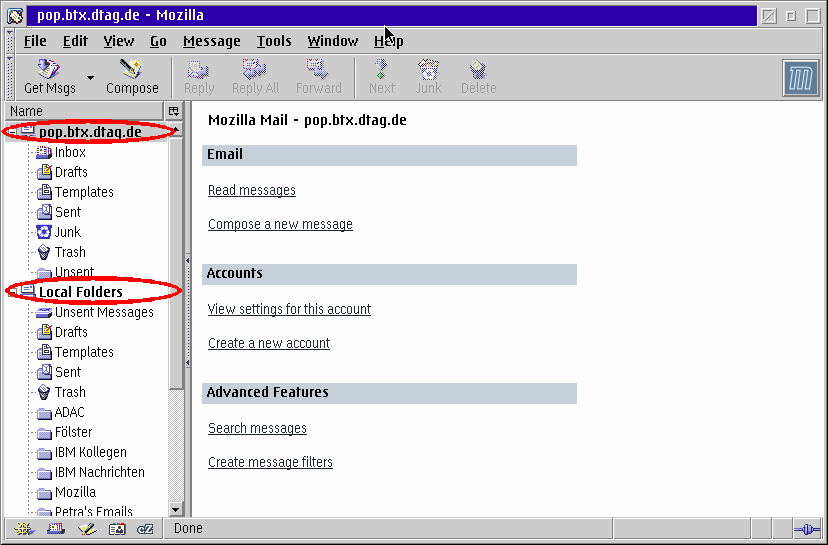
Diese Struktur wird im Warpzilla-Profil in der Partition abgebildet. Den Namen des Kontos, z.B. "pop.btx.dtag.de", findet man als Unterverzeichnis in dem Pfadstrang \mail\pop.btx.dtag.de wieder, der im Profilverzeichnis beginnt. Gleiches gilt für "Local Folders".
Möchte man das Kontoverzeichnis (pop.btx.dtag.de) auf eine FAT32-Partition verlegen, so sind zwei Schritte erforderlich:
Schritt 1: Anlegen des neuen Pfades in einer FAT32-Partition, beispielsweise x:\Mozilla\Emails\, mit nachfolgendem Kopieren (über XCOPY oder Dateimanager) des Kontoverzeichnisses (pop.btx.dtag.de) mit Inhalt. Daraus ergibt sich der neue E-Mail-Pfad (x:\Mozilla\Emails\pop.btx.dtag.de).
Schritt 2: Mozilla muß man nun diese Konfigurationsänderung mitteilen, und zwar wie folgt:
Um die entsprechende Korrektur für das E-Mail-Empfangskonto (pop.btx.dtag.de) auszuführen, läßt man sich die bisherigen Angaben anzeigen, indem man, wie nachfolgende Abbildung zeigt, das Konto und View settings for this account anklickt...
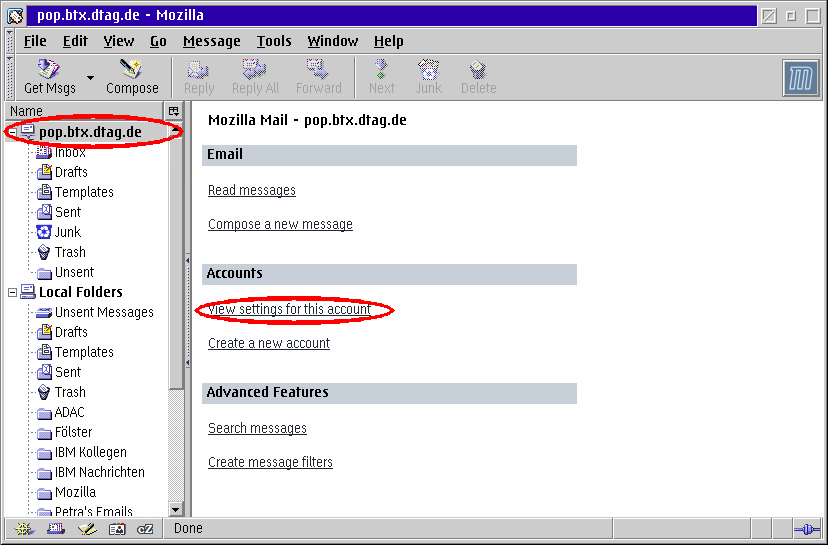
Im nächsten Fenster wird unterhalb des Kontonamens Server Settings angeklickt. (Sollte es nicht zu sehen sein, muß der Kontoname zuerst angeklickt werden.) Jetzt findet man grün eingerahmt die Angabe von Local Directory den gegenwärtigen Speicherort für empfangene/gesendete E-Mails...
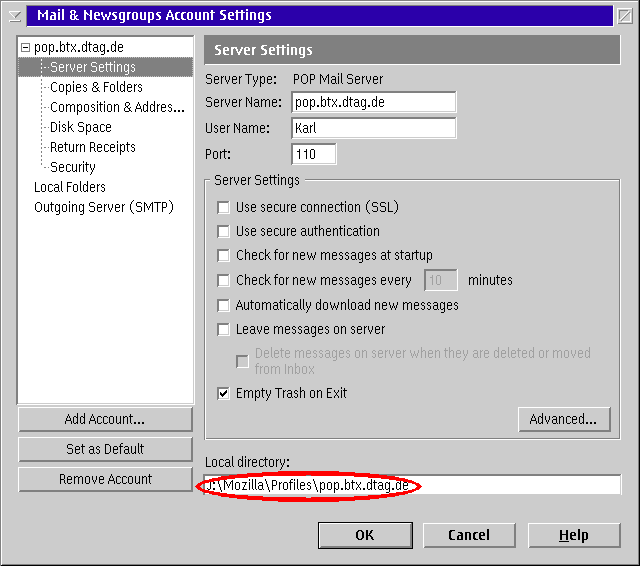
Hier den neuen Speicherort x:\Mozilla\Emails\pop.btx.dtag.de eingeben. Das ist alles.
Möchte man das Kontoverzeichnis "Local Folders" ebenfalls auf eine FAT32-Partition verlegen, so sind auch hier zwei Schritte erforderlich:
Schritt 1: Das Kontoverzeichnis "Local Folders" mit XCOPY oder Dateimanager nach x:\Mozilla\Emails\ kopieren. Daraus ergibt sich der neue E-Mail-Pfad (x:\Mozilla\Emails\Local Folders). Vielleicht sollte man sich erinnern, daß beim Kopieren der Folder-Pfad in Hochkommata gesetzt werden muß, weil eine Leerstelle im Namen vorhanden ist.
Schritt 2: Mozilla muß man nun diese Konfigurationsänderung mitteilen, und zwar wie folgt:
Das Setzen des Kontos für "Local Directory" verläuft ähnlich wie nachfolgende Abbildung zeigt. Das Konto selektieren und View settings for this account anklicken...
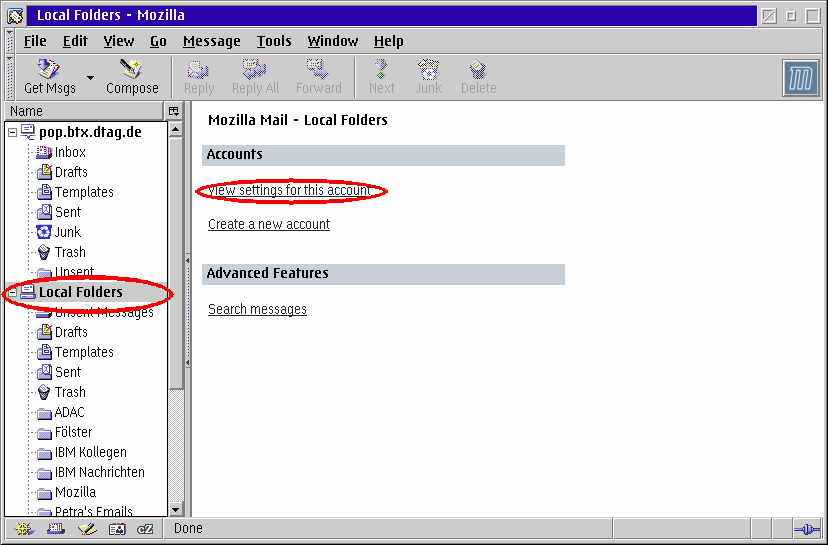
Nun kann man den vorhandenen Inhalt für "Local directory" sehen...
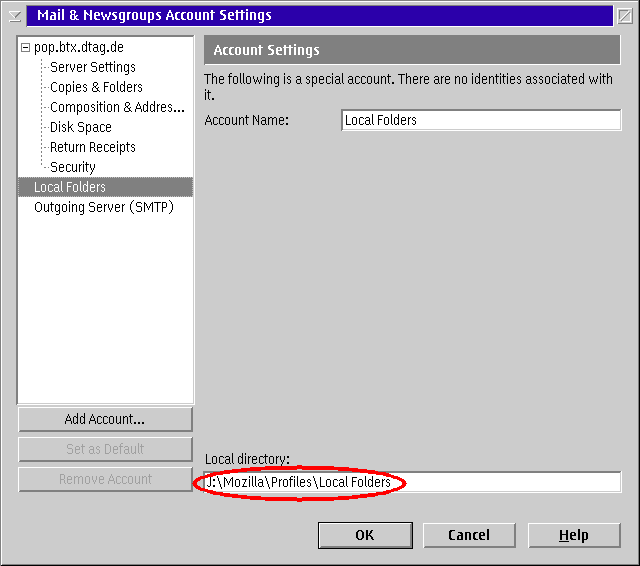
... und den neuen Pfad eingeben. Jetzt kann man testen, ob alles klappt. Am Besten mit einem Neustart von Warpzilla.
Dies war alles, was für Warpzilla (OS/2-Seite) zu tun war.
Für Mozilla (Windows-Seite) sind nur die zweiten Schritte erforderlich. Die Prozedur ist sonst die gleiche (mit anderen Laufwerksangaben). Sicher ist es notwendig zuerst die Konto-(Account)Namen unter Windows denen unter OS/2 anzupassen, damit es klappt und übersichtlich wird. Die bislang in Mozilla gespeicherten E-Mails gehen dabei verloren. Es sei denn, es wird versucht, sie zu retten, indem man die E-Mail-Ordner zum Umbennen erst einmal an einen anderen Ort kopiert, sie mit unterschiedlichen Namen umbenennt und dann in das neue Verzeichnis kopiert, um sie dort solange wie nötig zu behalten. Ich persönlich führe vor solchen Änderungen immer ein Backup durch, der Einfachheit halber meist von der ganzen Partition.
Anmerkung: Die in den gezeigten Fenstern dieses Abschnitts eingegebenen "Local Directories" kann man auch einfach durch Hinzufügen von zwei Zeilen (Anweisungen) in der nachfolgend beschriebenen user.js-Datei erreichen. Die Anweisungen sehen wie folgt aus:
user_pref("mail.server.server1.directory", "J:\\Mozilla\\Profiles\\pop.btx.dtag.de");
user_pref("mail.server.server2.directory", "J:\\Mozilla\\Profiles\\Local Folders");
Die erste Zeile gibt den gemeinsamen Pfad des Kontos für Empfang/Senden an. Die zweite Zeile spezifiziert den gemeinsamen Pfad für die Postfächer, auf die die empfangenen E-Mails aufgrund der definierten Regeln verteilt und gespeichert werden.
Interessante gemeinsam benutzte Browser-Dateien und Pfade sind:
Die ersten zwei Punkte werden durch das Editieren einer user.js-Datei erledigt. Zum Beispiel wird mit dem EPM-Editor eine Datei mit Namen user.js im Profilpfad, dem sich auch prefs.js befindet, angelegt und folgender Inhalt eingegeben:
user_pref("browser.bookmarks.file", "J:\\Mozilla\\Profiles\\bookmarks.html");
user_pref("browser.download.dir", "J:\\Download\\Telekom");
und gespeichert. Die erste Zeile beschreibt die Stelle, an der sich die gemeinsame Lesezeichendatei befindet. Die zweite Zeile gibt den Ort für das Herunterladen von Dateien an, und es ist zu erwähnen, daß der angegebene Pfad auch zu Beginn eines "download" geändert werden kann.
Es kann auch ein zweiter Weg für die Konfigurationsänderung gewählt werden: ab Mozilla 1.3 mit URL about:config die Konfiguration aufrufen und am Bildschirm die Änderungen der eben beschriebenen Einträge durchführen.
Die Datei user.js muß für beide Warpzilla/Mozilla erstellt und entsprechend der zugeordneten Laufwerksbuchstaben in beide Profilverzeichnisse eingefügt werden. Das Aktualisieren (Kopieren zwischen OS/2 und Windows) der Datei für den Download-Manager beschränkt sich wie bei den anderen beiden Dateien bei Mail nur auf das OS/2-System.
Zum letzten Punkt der obigen Liste: Wenn der Download-Manager mit seiner Datei ebenfalls benutzt werden soll, dann fügt man den Dateinamen downloads.rdf der Steuerdatei für die beiden Kopiervorgänge hinzu:
MOZ_WIN_PFAD = C:\Windows\Anwend~1\Mozilla\Profiles\T-Online\QFVU2I46.SLT MOZ_OS2_Pfad = G:\Mozilla\Mozilla1\BIN\Mozilla\Profiles\default\xlm36gfg.slt ABOOK.MAB HISTORY.MAB DOWNLOADS.RDF
Die URL-Adressen enthalten nur je ein Programm für "Kill" und "Shutdown". Beide wurden kurz getestet. Die beiden REXX-Skripte und die Steuerdatei als Beispiel sind in mozilla_scripts_de.zip enthalten. Wenn man die vorgeschlagenen Programme nutzen möchte, sollten keine weiteren Änderungen notwendig sein. Die Skripte enthalten Kommentare und Hinweise, falls Änderungen vorgenommen werden.
Daten und Quellen:
|
Artikelverzeichnis
editor@os2voice.org
< Vorherige Seite | Inhaltsverzeichnis | Nächste Seite >
VOICE-Homepage: http://de.os2voice.org